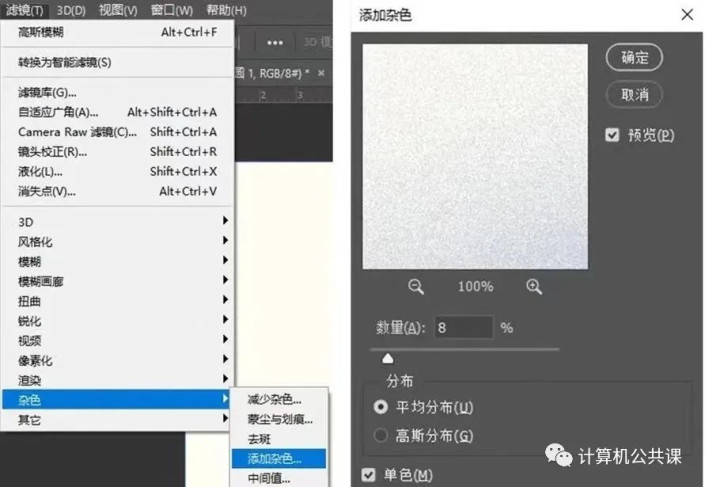海报制作,用PS制作弥散光海报(3)
来源:公众号
作者:计算机公共课
学习:8169人次
用PS制作弥散光海报
效果图:
操作步骤:
step1:
CTRL+DELETE给背景填充一个底色
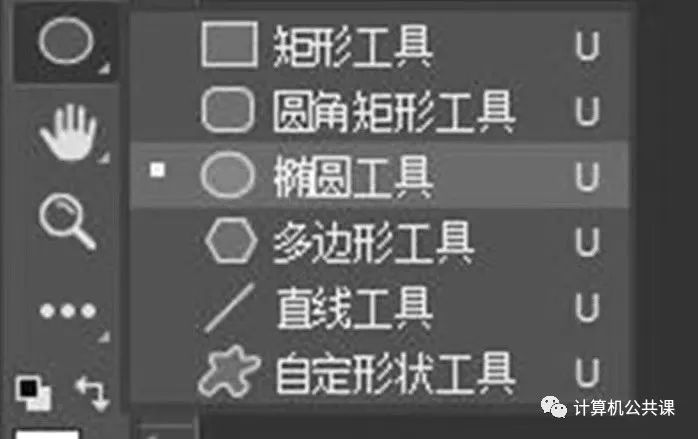
step2:
工具栏选择椭圆工具,按住SHIFT拉一个正圆形
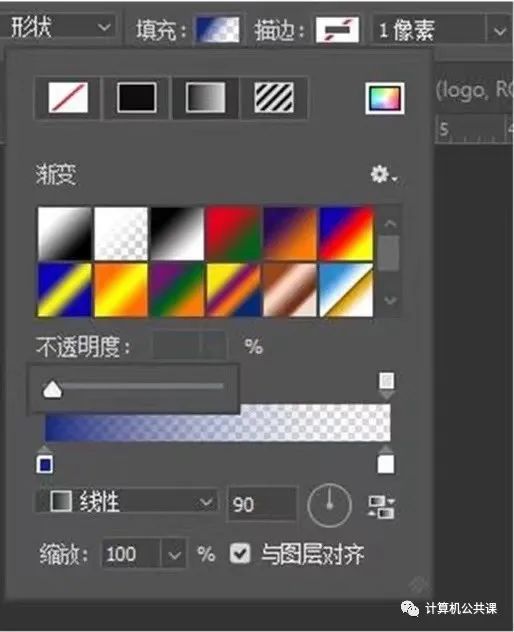
step3:
在图形颜色填充处选择渐变,选择自己喜欢的颜色,为了后期更融合色彩,可以填充透明渐变色,将浅色部分的透明度拉到0
step4:
选中已经填充好的圆形,选择滤镜-模糊-高斯模糊,根据预览效果选择数值

step5:
同样的步骤添加另一个颜色的圆形,高斯模糊 调整摆放位置即可
step6:
按住Shift/Ctrl同时选中背景图层+两个圆形图层 Ctrl+E合并三个图层
step7:
选择滤镜-杂色-添加杂色,根据预览效果调整数值,我选择的数值为8,添加杂色后的效果如下

step8:
最后添加自己喜欢的文字
完成:
学习 · 提示
相关教程
关注大神微博加入>>
网友求助,请回答!
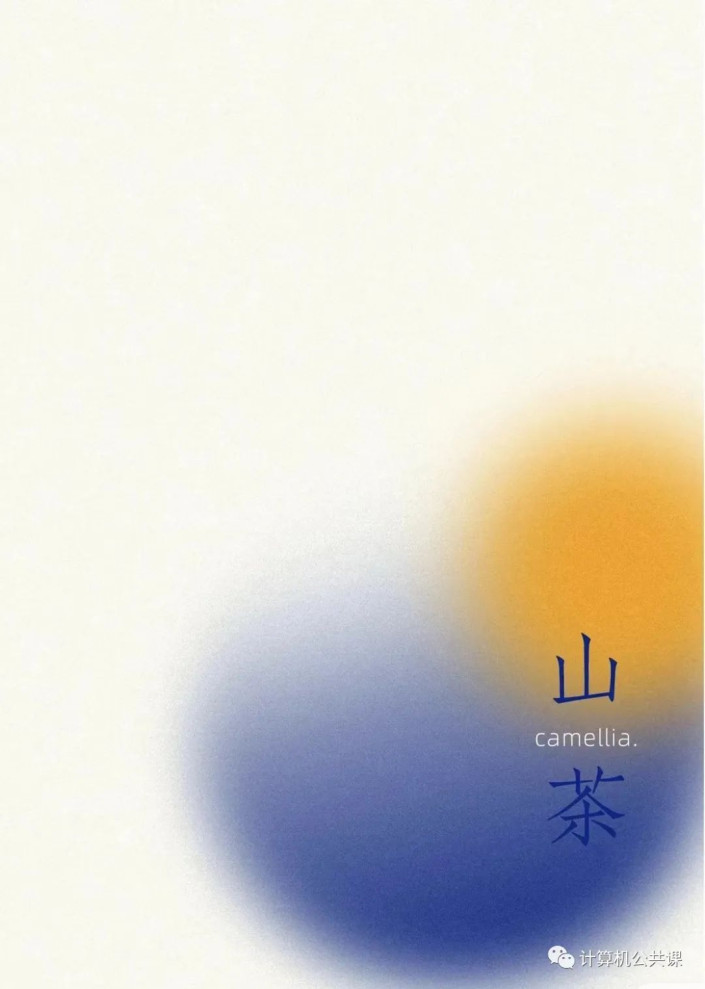 搜索公众号photoshop教程论坛,免费领取自学福利
搜索公众号photoshop教程论坛,免费领取自学福利